
1. Apresentação do complemento eWeLink Home Assistant
- Prioridade para controlar dispositivos na LAN. Se o dispositivo não suportar o modo LAN ou não estiver na LAN, pode controlar o dispositivo através da cloud.
- Suporta apenas o Home Assistant instalado através do HassOS e Supervisor.
2. Instalação de Complemento
Inicie sessão na consola Lovelace do Home Assistant (normalmente, o URL é http://homeassistant.local:8123/), clique em Supervisor na barra lateral para abrir o painel HassOS, mude para o separador Loja de Complementos. Clique na elipse vertical (três pontos verticais) no canto superior direito, selecione Repositórios no menu pop-up, insira o endereço oficial do complemento eWeLink: https://github.com/CoolKit-Technologies/ha-addon na caixa modal Gerir repositórios de complementos, clique em ADICIONAR. Após fechar a caixa modal, pode ver o complemento eWeLink recém-adicionado na página da Loja de Complementos.
Clique no cartão eWeLink Smart Home para abrir a página de informações do complemento, clique em INSTALAR e aguarde a conclusão da instalação, clique em INICIAR para ativar o complemento "eWeLink Smart Home".
Nota: Para facilitar o acesso rápido ao complemento eWeLink Smart Home, pode ativar a opção Mostrar na barra lateral.
*Dica: Precisa alterar o home_assistant_url se estiver a usar docker ou outras versões do Home Assistant que não sejam o Home Assistant OS.





3. Sincronizar Dispositivos SONOFF com o Home Assistant
- Controlar dispositivos SONOFF Modo DIY na LAN
Clique em ABRIR INTERFACE WEB, a página da Interface Web do eWeLink Smart Home listará todos os dispositivos DIY na LAN encontrados por mDNS.

- Inicie sessão na conta eWeLink para controlar todos os dispositivos suportados pela eWeLink


- Configurar Cenário, Automação para controlar dispositivos suportados pela eWeLink
Dispositivos ligados através da API REST e API WebSocket do Home Assistant só podem ser mapeados como entidades em vez de dispositivos, o que torna impossível controlar diretamente os dispositivos via Cenário e Automação do Home Assistant.
Para resolver este problema, precisa ativar o Modo Avançado (Lovelace Console > Perfil > Modo Avançado).
Para usar dispositivos suportados pela eWeLink em Automação, precisa primeiro criar um Cenário que contenha os seus dispositivos, e depois selecionar Ativar Cenário em Ação > Tipo de Ação da Automação.

4. Sincronizar Dispositivos do Home Assistant com a App eWeLink
Pode sincronizar os seus dispositivos do Home Assistant com a eWeLink, depois controlar todos os seus dispositivos via App eWeLink.(Ligação de Cenários e Controlo por Voz via Amazon Alexa e Google Home estão a chegar)
Como Sincronizar?
Abra o complemento eWeLink Smart Home, clique em Sincronizar Dispositivos do Home Assistant e verá a Lista de Dispositivos, ative o seu interruptor à direita para sincronizar os seus dispositivos do Home Assistant com a App eWeLink.
Dica: As entidades suportadas pela versão atual são exibidas na Lista de Dispositivos. (A versão atual suporta apenas entidades Switch e Light)

Dica: Por favor, aceite os Termos de Serviço ao sincronizar os seus dispositivos pela primeira vez.

Depois, abra a App eWeLink, verá e controlará todos os seus dispositivos juntos após iniciar sessão.

Dica: Por favor, mantenha o complemento eWeLink Smart Home ligado e a sua rede com boa qualidade para melhor controlo dos seus dispositivos na App eWeLink.
Quando desativa o interruptor em Sincronizar Dispositivos do Home Assistant do complemento eWeLink Smart Home, todos os dispositivos previamente sincronizados ficarão offline. Também pode ativar novamente o interruptor para colocar os dispositivos online.
Controlar Dispositivos do Home Assistant no NSPanel
Depois de sincronizar os dispositivos do Home Assistant com a App eWeLink no passo anterior, pode então sincronizar os dispositivos do Home Assistant com o ecrã NSPanel para controlo da mesma forma que adicionaria um widget.




















































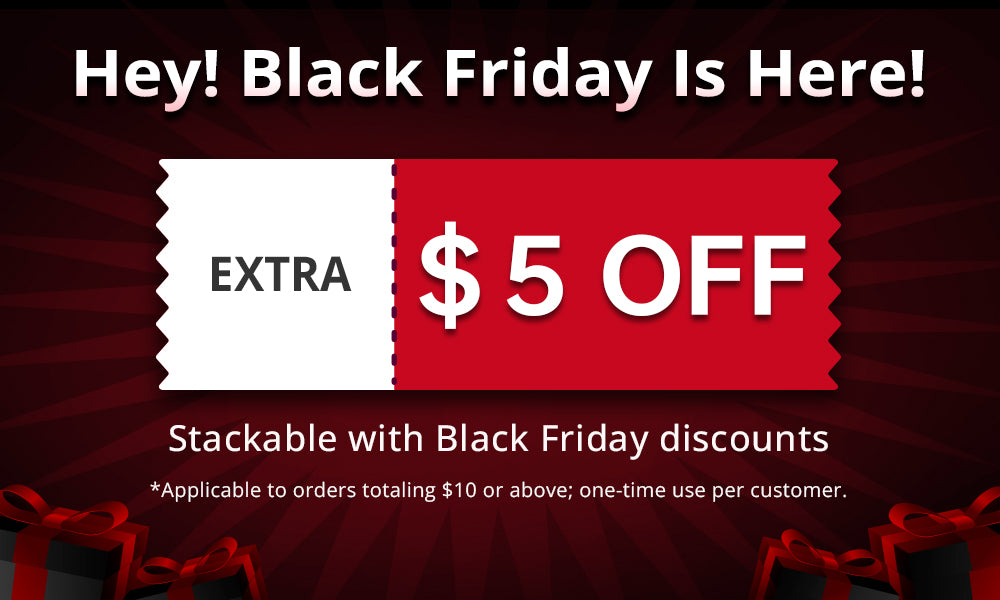
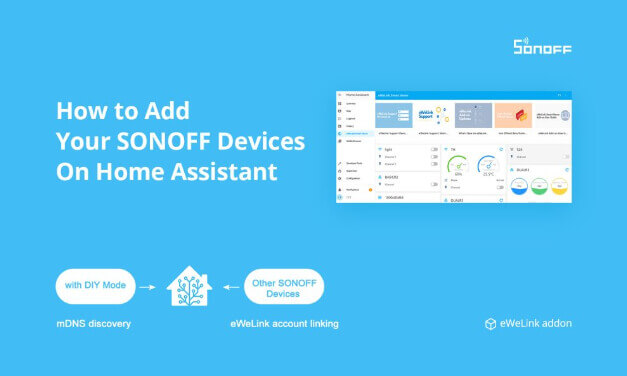
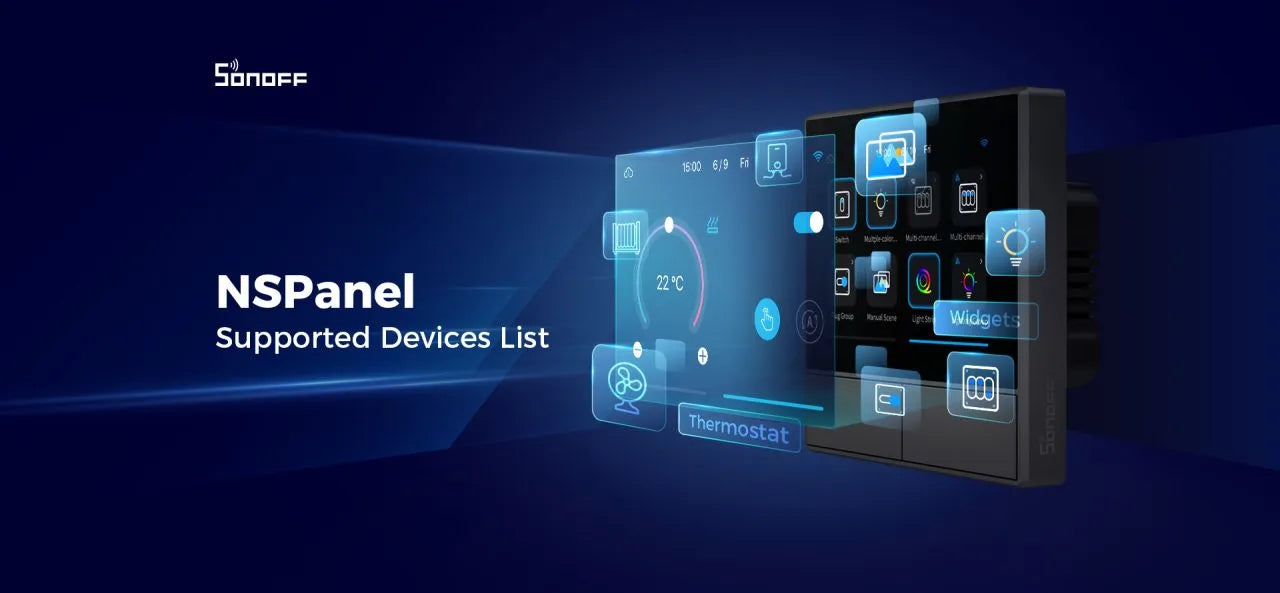
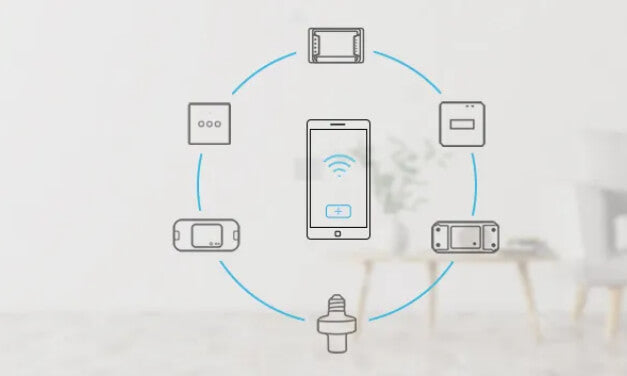
3 comentários
Motha
Yea, the Repo Url isnt working!
Onno
It should be nice when, for example a MiniR4M with detatched relay, can also send the push event of an attatched pulse-switch to Home Assistant. In that case it wil be possible to control smart lights in detatched relay mode thru Home Assistant.
Nikhil Chanana
Home assistant has stopped working and when installing it again its not installing and showing error
Deixe um comentário
Todos os comentários são moderados antes de serem publicados.
Este site está protegido pela Política de privacidade da hCaptcha e da hCaptcha e aplicam-se os Termos de serviço das mesmas.